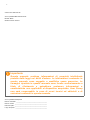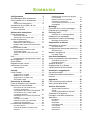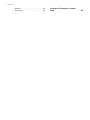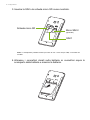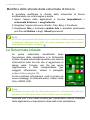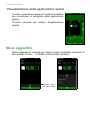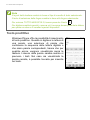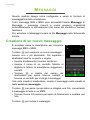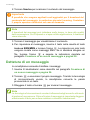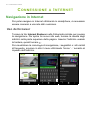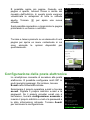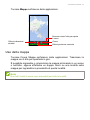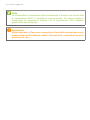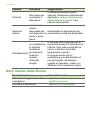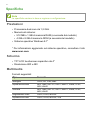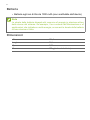Manuale dell’utente

2 -
© 2015 Tutti i diritti riservati
Acer Liquid M220 Manuale dell’utente
Modello: M220
Questa versione: 04/2015
Acer Liquid M220 Smartphone
Numero di modello: ___________________________________________
Numero di serie: _____________________________________________
Data di acquisto: _____________________________________________
Luogo d'acquisto: ____________________________________________
Importante
Questo manuale contiene informazioni di proprietà intellettuale
protette dalle leggi sui diritti d'autore. Le informazioni contenute in
questo manuale sono soggette a modifiche senza preavviso. Le
immagini riportate in questo manuale sono fornite esclusivamente a
titolo di riferimento e potrebbero contenere informazioni o
caratteristiche non applicabili al dispositivo acquistato. Acer Group
non sarà responsabile in caso di errori tecnici ed editoriali o di
omissioni contenuti in questo manuale.

Sommario - 3
SOMMARIO
Configurazione 5
Disimballaggio dello smartphone............. 5
Familiarizzare con lo smartphone............ 5
Viste ............................................................ 5
Caricamento della batteria .......................... 6
Installazione di una SIM o di una
scheda micro SD ..................................... 7
Blocco della SIM ......................................... 9
Utilizzo dello smartphone 10
Prima accensione.................................. 10
Inserimento del PIN .................................. 10
Attivazione di una nuova SIM ................... 10
Uso del touchscreen.............................. 10
Blocco dello smartphone........................... 11
Riattivazione dello smartphone................. 11
Modifica dello sfondo della schermata di
blocco........................................................ 12
La Schermata iniziale ............................ 12
Riorganizzazione delle tile nella
Schermata iniziale..................................... 13
Aggiunta di elementi alla Schermata
iniziale....................................................... 13
Hub........................................................ 13
Visualizzazione delle applicazioni aperte.. 14
Menu aggiuntivi ..................................... 14
Icone di stato ......................................... 15
Regolazione del volume ........................ 15
Inserimento di un testo .......................... 15
Testo predittivo ......................................... 16
Contatti 17
L'hub Contatti ........................................ 17
Aggiunta di un contatto ............................. 18
Modifica di un contatto.............................. 18
Aggiunta di un contatto nella
Schermata iniziale..................................... 19
Esecuzione di chiamate 20
Prima di effettuare una chiamata........... 20
Esecuzione di una chiamata.................. 20
Esecuzione di una chiamata a un
numero di emergenza ............................... 20
Composizione dei numeri internazionali ... 21
Composizione di un numero dalla
cronologia chiamate.................................. 21
Salvataggio di un numero composto nei
contatti ...................................................... 22
Chiamare un contatto................................ 22
Risposta o rifiuto di una chiamata............. 22
Termine di una chiamata .......................... 23
La schermata chiamata vocale.............. 23
Uso del vivavoce....................................... 23
Accesso al tastierino numerico sullo
schermo .................................................... 24
Disattivazione del microfono durante
una chiamata ............................................ 24
Messa in attesa una chiamata.................. 24
Chiamate in conferenza............................ 24
Conversazione privata con un solo
partecipante.............................................. 24
Messaggi 26
Creazione di un nuovo messaggio ........ 26
Risposta a un messaggio ...................... 27
Messaggi MMS ...................................... 27
Ricezione di un messaggio MMS ............. 27
Dettatura di un messaggio..................... 28
Impostazioni relative ai messaggi.......... 29
Messaggi di emergenza............................ 29
Connessione a Internet 30
Navigazione in Internet .......................... 30
Uso del browser........................................ 30
Configurazione della posta elettronica... 31
Windows Store.......................................... 32
Mappe e navigazione............................. 32
Uso della mappa....................................... 33
Uso della fotocamera 34
Icone e impostazioni della fotocamera .. 34
Impostazioni per le foto............................. 35
Impostazioni video .................................... 36
Scatto di una foto................................... 36
Registrazione di un filmato .................... 36
Visualizzazione di foto e filmati.............. 36
Accessori e suggerimenti 37
Uso dell'auricolare ................................. 37
Condivisione della connessione a
Internet................................................... 37
Appendice 39
FAQ e risoluzione dei problemi.............. 39
Altre risorse della Guida ........................ 40
Avvisi e Precauzioni 41
Apparecchiature mediche ......................... 42
Veicoli ....................................................... 43
Ambienti potenzialmente esplosivi............ 44
Chiamate di emergenza......................... 44
Prendersi cura dello smartphone........... 45
Specifiche .............................................. 46
Prestazioni................................................ 46
Schermo ................................................... 46
Multimedia ................................................ 46
Connettore USB........................................ 46
Connettività............................................... 47
Fotocamera............................................... 47
Espansione............................................... 47

Configurazione - 5
CONFIGURAZIONE
Disimballaggio dello smartphone
Lo smartphone è imballato in una scatola di protezione. Aprirla
delicatamente ed estrarre il contenuto. Se uno o più dei seguenti
elementi manca o è danneggiato, contattare immediatamente il
rivenditore:
• Il tuo nuovo smartphone Acer
•Cavo USB
• Alimentatore CA
• Auricolare
Familiarizzare con lo smartphone
Viste
3
2
6
7
9
1
5
4
8
Nota
Il contenuto della confezione varia a seconda del paese e della regione.

6 - Configurazione
Caricamento della batteria
Per il primo utilizzo è necessario caricare la batteria dello smartphone
per otto ore, dopodiché è possibile caricare la batteria quando
necessario.
Collegare il cavo dell'alimentatore CA al connettore micro USB dello
smartphone.
N. Elemento Descrizione
1 Presa per auricolare da
3,5 mm
Per il collegamento di auricolari stereo.
2 Connettore micro USB Consente di collegare un cavo USB / il caricabatteria.
3 Altoparlante dello
smartphone
Emette l’audio dallo smartphone; adatto per tenerlo
vicino all’orecchio.
4 Fotocamera anteriore Da utilizzare gli autoritratti e la videochat online.
5 Touchscreen Display touchscreen da 4 pollici capacitivo per la
visualizzazione di dati e del contenuto dello
smartphone e per l'inserimento di informazioni.
6 Pulsante volume su/giù Aumenta o diminuisce il volume dello smartphone.
7 Pulsante di accensione Premere il pulsante per accendere/spegnere o
disattivare lo schermo; tenerlo premuto per
accendere o spegnere lo smartphone.
8 Fotocamera Fotocamera per scattare immagini ad alta
risoluzione.
9 Flash Flash a LED per la fotocamera.

Configurazione - 7
Installazione di una SIM o di una scheda
micro SD
Per sfruttare completamente le capacità di telefonia dello smartphone
è necessario installare una SIM.
Lo smartphone è dotato di più supporti per schede SIM ed è quindi
possibile installare qualsiasi combinazione di SIM.
Inoltre, è possibile aumentare la memoria dello smartphone inserendo
una scheda micro SD nell'apposito alloggiamento.
1.Spegnere lo smartphone tenendo premuto il tasto di accensione/
spegnimento.
2.Inserire l'unghia nella tacca situata nella parte inferiore del telefono
e rimuovere il coperchio.

8 - Configurazione
3.Inserire la SIM o la scheda micro SD come mostrato.
4.Allineare i connettori dorati sulla batteria ai connettori sopra lo
scomparto della batteria e inserire la batteria.
Scheda micro SD
Micro SIM 2
SIM 1
(opzionale)
Nota: Lo smartphone potrebbe essere provvisto di uno o due slot per SIM, a seconda del
modello.

Configurazione - 9
5.Riposizionare il coperchio allineando le linguette presenti sul
coperchio con le fessure sul telefono. Premere delicatamente il
coperchio fino a farlo scattare in posizione.
Blocco della SIM
Lo smartphone potrebbe essere fornito con un blocco della SIM, cioè
potrebbe essere possibile usare solo la SIM fornita dall’operatore di
rete.
Per annullare il blocco della SIM, rivolgersi al proprio operatore di
rete.

10 - Utilizzo dello smartphone
UTILIZZO DELLO SMARTPHONE
Prima accensione
La prima volta che si accende lo smartphone, tenere premuto il tasto
di accensione finché si accende lo schermo. Verrà quindi chiesto di
configurare alcune impostazioni prima di poter usare lo smartphone.
Seguire le istruzioni sullo schermo per completare la configurazione.
Inserimento del PIN
La prima volta che si installa la SIM potrebbe essere necessario
inserire un PIN usando il tastierino numerico sullo schermo. A
seconda delle impostazioni, potrebbe anche essere richiesto di
inserire il PIN ogni volta che si accende il telefono.
Attivazione di una nuova SIM
Se è la prima volta che si usa la SIM, è necessario eseguire
l'attivazione. Rivolgersi al proprio operatore di rete per i dettagli di
questa procedura.
Uso del touchscreen
Lo smartphone è dotato di un display touchscreen per la selezione
degli elementi e l’inserimento delle informazioni. Usare il dito per
toccare lo schermo.
Toccare: toccare una volta lo schermo per aprire elementi e
selezionare opzioni.
Trascinare: tenere il dito sullo schermo e trascinarlo per selezionare
testo e immagini.
Nota
Durante la procedura di configurazione verrà richiesto il proprio Windows
Live ID. Un Windows Live ID è necessario per utilizzare alcune funzioni sul
telefono.

Utilizzo dello smartphone - 11
Toccare e tenere premuto: toccare e tenere premuto un elemento
per visualizzare un elenco di azioni disponibili per quell’elemento. Nel
menu che compare, scegliere l'azione che si vuole eseguire.
Scorrere: per scorrere lo schermo verso l’alto o il basso è sufficiente
trascinare il dito verso l’alto o il basso sullo schermo nella direzione in
cui si desidera scorrere.
Blocco dello smartphone
Se lo smartphone non deve essere utilizzato per un po’ di tempo,
premere brevemente il pulsante di accensione per bloccarne
l’accesso. In questo modo si conserva la carica della batteria e si è
certi che lo smartphone non attivi inavvertitamente alcuni servizi. Se
non viene utilizzato per un minuto, lo smartphone si blocca
automaticamente.
Riattivazione dello smartphone
Se lo schermo si spegne e lo smartphone non
reagisce al tocco dello schermo o del pulsante
del pannello frontale, significa che è bloccato e in
modalità sleep.
Premere il pulsante di accensione per riattivare
lo smartphone. Scorrere la schermata di blocco
verso l'alto per sbloccare il telefono.

12 - Utilizzo dello smartphone
Modifica dello sfondo della schermata di blocco
È possibile modificare lo sfondo della schermata di blocco
sostituendola con un'immagine a scelta.
1.Aprire l'elenco delle applicazioni e toccare Impostazioni >
schermata di blocco > scegli sfondo.
2.Scegliere l'origine del nuovo sfondo: Foto; Bing; o Facebook.
3.Scegliendo foto e toccando cambia foto è possibile selezionare
una foto dal Rullino o dagli Sfondi precaricati.
La Schermata iniziale
La prima schermata visualizzata dopo
l'accensione dello smartphone è la Schermata
iniziale. Questa schermata visualizza una serie di
informazioni nelle live tile che si aggiornano in
tempo reale. Toccare una tile per aprire
l'applicazione o l'hub corrispondente (per
maggiori informazioni, vedere il paragrafo
vedere Hub a pagina 13).
Le tile mostrano informazioni, quali il numero di
nuovi messaggi, le chiamate perse, l'album delle
foto e XBOX LIVE.
Scorrere con il dito verso sinistra per visualizzare l'elenco completo
delle applicazioni e impostazioni disponibili sullo smartphone.
Nota
Se la foto è più grande delle dimensioni consentite potrebbe essere richiesto
di ritagliarla. Spostare l'area della foto che si desidera usare come sfondo
nella casella di ritaglio e toccare
.
Nota
Potrebbero esserci altre tile nella parte superiore o inferiore dello schermo;
scorrere con il dito verso l'alto o verso il basso per visualizzarle.

Utilizzo dello smartphone - 13
Riorganizzazione delle tile nella Schermata iniziale
1.Mantenere premuto su una tile finché diventa mobile.
2.Trascinare la tile nella posizione desiderata e toccarla per ancorarla.
Aggiunta di elementi alla Schermata iniziale
Sulla Schermata iniziale possono essere aggiunti applicazioni, file o
contatti. Gli eventuali aggiornamenti riguardanti i contatti aggiungi
sulla Schermata iniziale vengono visualizzati.
Toccare e mantenere premuto l'elemento per aprire un menu e
toccare aggiungi a start.
Rimozione di una tile
Toccare e mantenere premuta la tile che si desidera rimuovere, quindi
toccare l'icona di rimozione.
Hub
È possibile organizzare gli Hub per semplificare le attività quotidiane.
Ci sono alcuni hub predefiniti che raggruppano degli elementi con
temi simili, come l'hub Contatti. In questo hub è possibile visualizzare i
propri contatti e gli aggiornamenti dai social network.
Gli altri hub predefiniti sono:
•Office
• Foto
• Musica + Video
Nota
Fermarsi nella parte superiore o inferiore dello schermo per spostare la tile
nella Schermata iniziale estesa.

14 - Utilizzo dello smartphone
Visualizzazione delle applicazioni aperte
Toccare e mantenere premuto il pulsante Indietro
per visualizzare le anteprime delle applicazioni
aperte.
Toccare un'icona per saltare all'applicazione
aperta.
Menu aggiuntivi
Molte applicazioni contengono ulteriori menu accessibili scorrendo in
alto quando l'icona ’...’ è visibile al fondo dello schermo.
Scorrere con il
dito verso l'alto

Utilizzo dello smartphone - 15
Icone di stato
Le icone che compaiono nella barra di stato offrono una rapida
panoramica dello stato dello smartphone. Per visualizzare la barra di
stato, toccare la parte superiore della schermata. La barra di stato
scompare dopo alcuni secondi.
Regolazione del volume
Per regolare il volume, utilizzare i pulsanti Volume su/giù sul lato dello
smartphone. La barra del volume viene visualizzata nella parte
superiore dello schermo per indicare il livello impostato. Scorrere con
il dito verso il basso sulla barra del volume per regolare altre
impostazioni correlate.
Inserimento di un testo
Si tratta di una tastiera QWERTY su schermo
standard che consente di inserire il testo.
Toccare e tenere premuto un tasto per
selezionare un altro carattere, ad esempio
lettere accentate.
Toccare il pulsante &123 per visualizzare
numeri e caratteri speciali.
Toccando il tasto è possibile scegliere tra più lingue di immissione.
Il layout della tastiera cambia di conseguenza. Per selezionare le
proprie lingue preferite, toccare Impostazioni > tastiera e
selezionare le lingue alterne preferite.
Nota
Toccare l'icona sulla destra della barra del volume per passare rapidamente
alla suoneria o alla vibrazione.
Se si desidera avere come opzione la modalità silenziosa, è necessario
disattivare la vibrazione.

16 - Utilizzo dello smartphone
Testo predittivo
Windows Phone offre la possibilità di inserimento
di testo predittivo. Quando si digitano le lettere di
una parola, una selezione di parole che
continuano la sequenza delle lettere digitate o
che siano parole corrispondenti, tranne che per
qualche errore, vengono visualizzate sopra la
tastiera. L’elenco delle parole cambia mentre si
premono i tasti. Nel caso sia visualizzata la
parola cercata, è possibile toccarla per inserirla
nel testo.
Nota
Il layout della tastiera cambia in base al tipo di casella di testo selezionato.
Il tasto di selezione delle lingue cambia in base alla lingua selezionata.
Per scrivere TUTTO MAIUSCOLO, tenere premuto il tasto .
Per digitare caratteri speciali, come æ o ê, toccare e tenere premuta la lettera
per aprire un elenco di caratteri speciali disponibili.

Contatti - 17
CONTATTI
L'hub Contatti
Una volta configurato un account e-mail o
Facebook sullo smartphone (vedere
Configurazione della posta elettronica a
pagina 31) tutti i contatti memorizzati per
quell'account vengono importati nel telefono.
I feed di Windows Live e Facebook dei tuoi amici
compaiono nell'hub Contatti, le loro foto vengono
visualizzate nell'hub Foto e i propri feed nella tile
Io.
Toccando il nome di un contatto, si apre la
pagina profilo in cui sono visualizzati i dettagli del
contatto. Da qui è possibile effettuare una
chiamata e inviare un messaggio di testo o un'e-
mail al contatto.
Scorrere la pagina profilo verso sinistra per
visualizzare le novità riguardanti il contatto,
purché si sia registrati con il proprio account di
Windows Live e/o di Facebook e anche il
contatto sia un amico su Windows Live e/o su
Facebook.

18 - Contatti
Aggiunta di un contatto
Aprire l'hub Contatti alla pagina tutti.
Toccare e selezionare un account per il
nuovo contatto:
• Telefono
• <Account e-mail>
Inserire i dati del contatto toccando accanto a
ciascun campo.
Sarà necessario toccare una volta terminato
l'inserimento dei dati per ciascuna categoria e di
nuovo al termine dell'inserimento dei dati del
contatto.
Per assegnare un'immagine al contatto, toccare aggiungi foto e
selezionare un'immagine dai propri album; in alternativa, toccare
l'icona della fotocamera e scattare una foto del contatto.
È anche possibile creare un contatto partendo da un numero già
chiamato o ricevuto, vedere Salvataggio di un numero composto
nei contatti a pagina 22.
Modifica di un contatto
Per modificare un contatto aprire la pagina profilo del contatto e
toccare . In questo modo è possibile apportare modifiche ai dati
del contatto.
Collegamento di contatti
Si potrebbe scoprire che siano presenti più voci per un unico contatto:
per esempio una voce dal proprio elenco contatti di Windows Live,
una da Facebook e una da Gmail. È possibile collegare più voci in
modo da poterle visualizzare tutte in una sola pagina profilo. Toccare
nella parte inferiore di una delle pagine profilo, quindi cercare le
altre voci del contatto.

Contatti - 19
Aggiunta di un contatto nella Schermata iniziale
Se uno o più contatti vengono chiamati o vengono loro inviati
messaggi spesso, è possibile aggiungerli nella Schermata iniziale.
Aprire la pagina profilo del contatto e toccare .

20 - Esecuzione di chiamate
ESECUZIONE DI CHIAMATE
Questo capitolo spiega come effettuare chiamate e le varie opzioni
disponibili durante la chiamata.
Prima di effettuare una chiamata
Verificare che la funzione telefono sia attiva prima di effettuare una
chiamata. È possibile confermare lo stato del telefono dalla barra di
stato.
Esecuzione di una chiamata
1.Toccare la tile Telefono nella Schermata iniziale
2.Toccare per aprire il tastierino numerico sullo schermo e inserire il
numero che si desidera comporre.
3.Toccare chiama.
4.Per terminare la chiamata, toccare Chiudi.
Esecuzione di una chiamata a un numero di emergenza
Le chiamate ai numeri di emergenza possono essere effettuate anche
se sul telefono non è installata alcuna SIM o se la SIM è stata
bloccata.
1.Accendere il telefono e toccare emergenza sullo schermo.
2.Inserire il numero di emergenza per la propria zona.
Nota
La maggior parte delle SIM viene fornita con un codice PIN preimpostato
dall'operatore. Se viene richiesto di inserire un PIN, immetterlo e toccare OK.
Importante
Se è abilitato il blocco del telefono e/o della SIM e si è dimenticato il
codice di sblocco o il codice PIN della SIM, è comunque possibile
effettuare chiamate ai numeri di emergenza toccando emergenza.
La pagina sta caricando ...
La pagina sta caricando ...
La pagina sta caricando ...
La pagina sta caricando ...
La pagina sta caricando ...
La pagina sta caricando ...
La pagina sta caricando ...
La pagina sta caricando ...
La pagina sta caricando ...
La pagina sta caricando ...
La pagina sta caricando ...
La pagina sta caricando ...
La pagina sta caricando ...
La pagina sta caricando ...
La pagina sta caricando ...
La pagina sta caricando ...
La pagina sta caricando ...
La pagina sta caricando ...
La pagina sta caricando ...
La pagina sta caricando ...
La pagina sta caricando ...
La pagina sta caricando ...
La pagina sta caricando ...
La pagina sta caricando ...
La pagina sta caricando ...
La pagina sta caricando ...
La pagina sta caricando ...
La pagina sta caricando ...
La pagina sta caricando ...
La pagina sta caricando ...
La pagina sta caricando ...
La pagina sta caricando ...
-
 1
1
-
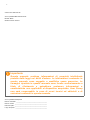 2
2
-
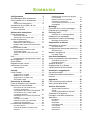 3
3
-
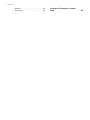 4
4
-
 5
5
-
 6
6
-
 7
7
-
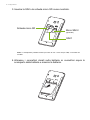 8
8
-
 9
9
-
 10
10
-
 11
11
-
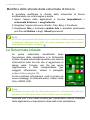 12
12
-
 13
13
-
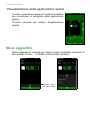 14
14
-
 15
15
-
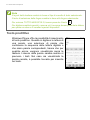 16
16
-
 17
17
-
 18
18
-
 19
19
-
 20
20
-
 21
21
-
 22
22
-
 23
23
-
 24
24
-
 25
25
-
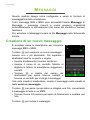 26
26
-
 27
27
-
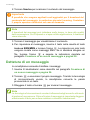 28
28
-
 29
29
-
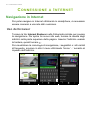 30
30
-
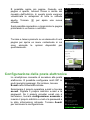 31
31
-
 32
32
-
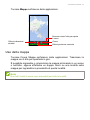 33
33
-
 34
34
-
 35
35
-
 36
36
-
 37
37
-
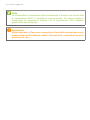 38
38
-
 39
39
-
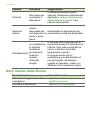 40
40
-
 41
41
-
 42
42
-
 43
43
-
 44
44
-
 45
45
-
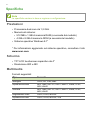 46
46
-
 47
47
-
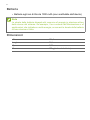 48
48
-
 49
49
-
 50
50
-
 51
51
-
 52
52